Microsoft Office egy vezető irodai programcsomag, amelyet a legtöbb létező operációs rendszer támogat. Androidos verziója a következő címen érhető el Google Play több különálló alkalmazás formájában, beleértve a Word, Excel és Power Point, valamint az Outlook és a OneNote.
A mobil Microsoft Office-ban található alkalmazások mindegyike felelős bizonyos tartalommal való munkavégzésért. Word esetében ez szöveges dokumentumok Az Excel táblázatokhoz, a PowerPoint pedig prezentációkhoz való. Hasonló több programra való felosztást alkalmaznak az asztali számítógépekhez készült Microsoft irodai csomagok is. Ez a megközelítés azonban nem szabványos megoldás a piacon mobil alkalmazások, ahol az irodai programcsomag összes funkciója általában egy programban megtalálható.
Annak ellenére, hogy a mobil Microsoft Office nincs több komponensre osztva, mindegyik hasonló funkcióval rendelkezik. Ez elsősorban az online együttműködési fejlesztő eszközökre, támogatásra vonatkozik felhőalapú tárolás stb. A felhasználó bármikor hozzáférhet a One Drive-on, a Google Drive-on vagy a Dropboxon tárolt dokumentumokhoz. A mobil Microsoft Office összes funkciójának engedélyezéséhez és használatához létre kell hoznia fiókot, melynek segítségével a jövőben a szinkronizálás történik stb.
Szerkesztési módban a Microsoft Androidra készült irodai programcsomagja szinte teljesen megegyezik vele teljes verzió asztali számítógépekhez. Itt kezelheti a bemutató diákat, módosíthatja a szöveges paramétereket a dokumentumokban, vagy módosíthatja a táblázatok celláinak tartalmát. Nincs probléma a dokumentumok megjelenítésével vagy a betöltési sebességgel. Érdemes megjegyezni, hogy a felülvizsgálat írásakor Microsoft Word, Excel, Power Point csak az eszközökön támogatott Android alapú 4.4 és újabb kötetekkel RAM 1 GB-ról, ami jelentősen meghaladta az okostelefonok átlagos követelményeit a Google Play egyéb alkalmazásai mellett.
A mobil Microsoft Office felülete a legújabb PC-s verzióira emlékeztet. A hasonlóságok nemcsak az ikonokban és azok elhelyezésében, hanem a színvilágban is láthatóak, és mind a szerkesztő menüben, mind a navigációs képernyőn észrevehetők. Ugyanakkor az interfész nagyon könnyen használható, és leginkább érintéses bevitelre alkalmas.
Az Android rendszer lehetővé teszi, hogy gyümölcsözően dolgozzon a dokumentumokkal különböző formátumok. Erre vannak speciális irodai alkalmazások, melyeket programkatalógusunkban talál. Telepítse őket okostelefonjára vagy táblagépére – és az Öné lesz hűséges segédei az iskolában vagy a munkahelyen. Könnyedén nyithat meg, olvashat és szerkeszthet szöveges dokumentumokat, nyomon követheti kiadásait stb. Letöltheti őket az internetről, vagy személyi számítógépről átmásolhatja telefonjára.
A formátumok támogatása külön figyelmet érdemel - valóban sokoldalú. Irodai alkalmazások Az Android egyszerűen megnyitja a szabványos .txt fájlokat és a nagyobb .pdf, .ppt (Power Point) fájlokat is. Ez a funkció új magasságokba emeli az Android-eszközöket, és egyenrangúvá teszi őket a személyi számítógépekkel.
Még ha ritkán is használ szöveges dokumentumokat, javasoljuk, hogy töltsön le irodai alkalmazásokat, és telepítsen legalább néhányat okostelefonjára. Egy ilyen segédprogram szükségessége minden modern emberben minden percben felmerülhet.
A Yandex nem csak népszerű keresőmotor Runet, de kiváló fordító mobilra is. A Yandex.Translation telepítésével biztos lehet benne, hogy mindig megtalálja a megfelelő szót, amikor külföldiekkel kommunikál, elolvashatja a hirdetést vagy aláírhat külföldön, és helyesen kérhet útbaigazítást.
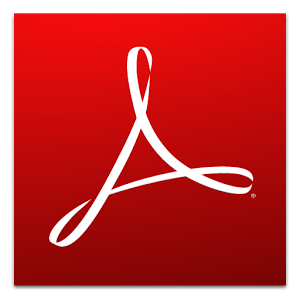
Az Adobe PDF-olvasója, amelyet az irodai planktonok már ismernek, most mobil verzióval is rendelkezik. Adobe Reader A mobil lehetővé teszi a fájlok gyors megnyitását pdf formátumban, keresés szükséges információkat szövegben, szöveges dokumentumokat e-mail mellékletként küldhet.

Furcsa lenne, ha a Google nem adná ki mobil verzió saját fordító a saját mobiljára Android platformok. Az alkalmazás szó szerint tökéletes online fordítás szövegek, mondatok, kifejezések, néha szavak is.

Emberek ezrei szerte a világon már régóta ütemezik munkájukat a WorkOrg segítségével. Nem látunk olyan okot, amely megakadályozná Önt abban, hogy ugyanezt tegye. A WorkOrg program különösen hasznos lesz azoknak, akik műszakban dolgoznak vagy ciklikus munkarenddel rendelkeznek.

Az Evernote alkalmazás egy univerzális eszköz bármilyen információ bármilyen formában történő tárolására. Az Evernote for Android használatával létrehozhat gyors jegyzetek, létrehozhat teendőlistákat, menthet érdekes fényképeket, és hangjegyzeteket is rögzíthet.
Milyen eszközökre telepíthetem az Office-t?
Windows: Office verziók 2016 Word alkalmazások, Excel, PowerPoint, OneNote, Outlook, Publisher és Access. Műtő szükséges Windows rendszer 7 vagy később.
Mac: A Word, az Excel, a PowerPoint, a OneNote és az Outlook Office 2016-os verziói. Az Office 2016 for Mac rendszerhez Mac OS X 10.10 vagy újabb verzió szükséges.
Windows táblagép: A Word, Excel, PowerPoint, OneNote, Outlook, Publisher és Access Office 2016-os verziói. Windows 8 vagy újabb operációs rendszer szükséges. Az Office Mobile alkalmazásokhoz (Word, Excel, PowerPoint és OneNote) Windows 10 szükséges.
Windows telefon: Office Mobile alkalmazásokhoz (Word, Excel, PowerPoint, OneNote, Mail és Outlook naptár) Windows 10 szükséges.
iOS Megjegyzés: Az Office for iPad ® és iPhone ® használatához iOS 8.0 vagy újabb verzió szükséges. Az Office számára iPad Pro® iOS 9.0 vagy újabb verziót igényel.
Android: Az Office for Android™ táblagépekhez és telefonokhoz is elérhető operációs rendszer Android KitKat 4.4 vagy újabb, valamint ARM vagy Intel x86 alapú processzor.
További információk, beleértve a következőre vonatkozó követelményeket iPad táblagépek® és Android™, .
Használhatom az Office-alkalmazásokat az asztali Office-szal?
Igen. Ezen az oldalon tájékozódhat az Office 365-előfizetéssel elérhető telefonok és táblagépek speciális funkcióiról.
Irodai programok – minden olyan alkalmazás, amelyre munkahelyi vagy üzleti ügyekben szüksége lehet. Információk tárolása és lekérése, fájlok, naptárak olvasása, pénzügyek elszámolása, tervezők és egyebek mindezt az Iroda kategóriába soroltuk. Az Office for Android (Android) ezen a webhelyen számos különböző szintű programból áll. Még a legigényesebb felhasználó is képes lesz megtalálni a számára legmegfelelőbb szoftvert. Itt olyan programokat találhat, amelyekkel kompatibilis szöveg- és táblázatszerkesztők olvasásához és létrehozásához Microsoft formátumok Office és OpenOffice. A legkényelmesebb, legmegbízhatóbb és jól működő irodai programok Androidra lent találja. Minden irodai csomagnak megvannak a maga egyedi képességei és szolgáltatásai, így itt könnyen választhat szoftveres megoldásízlés és igény szerint.
A dokumentumokkal való munkavégzéshez szükséges szoftverek mellett készek vagyunk szövegfelismeréshez, fordításhoz szoftvereket is kínálni különböző nyelveken, műszaki számológépek és hasonlók hasznos alkalmazások.
Ebben a szakaszban bármikor ingyenesen és regisztráció nélkül letöltheti az Office-t Androidra. Nem kell SMS-t küldeni - csak nyomja meg a gombot, és töltse le.
Jó szórakozást, és ne feledkezzen meg a pihenésről.
Helló. Amint azt bizonyára észrevette, az oldal fejlécében a legjobb szoftverek szerkesztői véleményére mutató linkek jelentek meg, és uraim Tarasz ZsukovÉs Dmitrij Romanov Korábban már írtunk áttekintő cikkeket a különféle iOS- és Android-programokról. Most itt az ideje, hogy csatlakozzam a tömeghez az irodai/szövegszerkesztők áttekintésével és összehasonlításával.
Miután a weboldalon az azonos nevű részre léptem, és letöltések és értékelések szerint rendeztem a programokat, kiválasztottam az első ötöt, amelyet alaposan megvizsgálunk. Ugyanis:
- Office Suite
- Polaris Iroda (4)
- QuickOffice
- Smart Office 2
- Word to Go
A tesztelés elvégzésére főszerkesztőnket kértem fel Alexandra Bobyleva küldjön nekem néhány különösen trükkös dokumentumot, amelyek már többször megjelentek a kukában, és nem tudták normálisan megjeleníteni „natív” környezetükben - a Microsoft által Windows háttérre írt programban. Lássuk, hogyan lehet ezekkel nehéz feladatok mai jelentkezőink megbirkóznak. Nem építek toplistát, menjünk csak sorban.

„Szabványnak” vettem LibreOffice Writer. Érdemes beismerni, hogy néha még ő is „elrontja” - figyeljen a képernyőképeken található megjegyzésekre. Sajnos nem vagyok Microsoft iroda tulajdonosa, amit azonban plusznak tartok, és ezt mindig megemlítem a lányokkal való találkozásnál, így egy szabvány van a számítógépen.






Ezen túlmenően szeretném tisztázni, hogy eleinte a teljes irodai csomagot teszteltem - vastagság, dőlt betűk, sorrend, listák és a szerkesztői funkciók teljes száma, de miután a cikk elsöprővé vált, és úgy döntöttem, hogy megszabadulok ezektől az „ismétlésektől”. Az összes itt bemutatott szerkesztő „képes” a megfelelő szinten használni a szabványkészletet, a szöveggel kapcsolatos összes művelet gyakorlatilag ugyanazon forgatókönyv szerint történik, ahogy az az Android alkalmazástervezési irányelveiben le van írva. hűvös minden merészséggel van, nem leszek szerkesztők.
Ezenkívül nem ellenőriztem a szerkesztőknél a lehetőséget PDF olvasó- ha szóba kerül a lehetőség, akkor a szerkesztőség gond nélkül megbirkózik vele.
Office Suite

Az OfficeSuite mindkét dokumentum megnyitásakor elég jó eredményeket mutatott, néhol még jobb volt a megjelenítés, mint számítógépen. Akadtak azonban gondok: a láblécben lévő jegyzetszám nem jelent meg, a grafikonokon összeragadtak a számok, de egy kis nyújtással könnyen megoldható a probléma. Minden kép és képlet a vártnak megfelelően megjelent.



Az első közvetlen (nem fájl megnyitásakor) a program felkér a letöltésre speciális készlet betűtípusok (a dokumentumokat nélkülük nyitották meg).
Nagyon kellemesen meglepett, hogy közvetlenül a készülékről lehet nyomtatni. Ehhez csak adja hozzá virtuális nyomtató Chrome-ban vagy Google-fiókban, majd adjon hozzáférést a programnak. Kipróbáltam - működik! Varázslat, és ennyi. :)
Az OfficeSuite 2 hibát vétett a dokumentumaink formázásakor. A csekély számú beállításért még egy pontot kapunk - 7/10.
Polaris Office 4

A "Polaris" egy szerkesztő, amely ingyenesen került a készülékemhez (2. Tab 7.0), ezért a 4-es verziót jelöltem meg, mert pillanatnyilag Már van egy ötödik, de sajnos nem tudtam kipróbálni. Ennek az az oka, hogy a fejlesztők egy üzenetet helyeztek el a szerkesztő képernyő tetején, hogy már használom ingyenes verzió az enyémnek Samsung készülékek, használd, miért kell az ötödik verzió? És valóban. Nem távolítottam el a negyediket és nem telepítettem az ötödiket.
Amint látható, a csomagban voltak problémák a képletekkel - a kép tükröződött, és az alsó indexben a betűtípus túl kicsi lett ahhoz, hogy mindent kényelmesen láthasson.

A grafikonok és képletek megjelenítésével nem volt probléma, de a mezők megjelenítése áthúzta a számokat az ábrán. 1, amely általában teszthibának tekinthető.

Volt némi furcsa elmosódás is, de a csomag kiválóan látta el a lábjegyzet számát.

Kellemesen örültem a kötőjelek megjelenítésének az előzőben ezt nem is lehetett bekapcsolni.

A funkcionalitás és a könnyű kezelhetőség tekintetében a szerkesztő jobban tetszett, mint az előző, így 7/10 (mínusz 3 pont a hibákért, plusz 1 a dizájnért és az olvasási funkcióval párosuló könnyű kezelhetőségért).
QuickOffice

Egy jó (vagy rossz?) vállalat termékétől zökkenőmentes és jó munkát vártam, de amit találtam, egyáltalán nem az volt, amit vártam. Eleinte semmi jele nem volt a bajnak, a képletek és a képek jól néztek ki, bár kicsit ritkák, a betűtípusok is, általában a formázás, de minden megváltozott, ha bonyolultabb lehetőségekről volt szó. Ha itt az irodai programcsomagunk úgy döntött, hogy szimbólumok helyett bekezdésjeleket jelenít meg;


A grafikonok esetében egyszerűen nem mutatta meg a szerkesztő! Meg sem próbálta. Bobs történetére emlékeztet az Office-ról Windows háttérben.

Érdemes megemlíteni az alkalmazás sebességét. Tisztázni fogom, hogy minden alkalmazás „egyedül” indul - minden mást a memóriából töltenek ki, pl. mindenkinek egyenlő feltételei vannak az erőforrások felhasználásának. A QuickOffice nagyon rosszul működik: a dokumentumok lassan nyílnak meg, a renderelés lassú, görgetés – mit gondolna? Igen, ez is lassú! A program egyszerűen nem kényelmes jelenleg használni. Attól tartok, online van Google opció A böngészőben elindított Drive sokszor gyorsabban és kellemesebben működik, mint a QuickOffice. -3 pont a hibákért (-2 azonnal a grafikonok teljes figyelmen kívül hagyásáért), további -2 pont a munka elképesztő gyorsaságáért. Összességében 5/10.
Sajnos a dokumentummegjelenítés nem ilyen gördülékeny. A szimbólumokat néha négyzetek váltják fel, egymásra kúsznak, vagy akár egy cirill betűs „alternatíva” helyettesíti.


Ugyanakkor a várt módon a legbonyolultabb grafikon is megjelent. Nos, kivéve a görög ábécé betűit.

A gyönyörű felület mellett a program „Print Room” technológiával képes nyomtatni, valamint speciális prezentációs módban megjeleníteni képeket kivetítőkön. Maga a szerkesztő is nagyon szép és kényelmes, a műveleti gombok felbukkannak, mint az iOS-ben a manipulált szöveg közelében. Az egyetlen hátránya, hogy meglehetősen ügyetlen automatikus fordítás orosz nyelvű programok. 7/10. 
De nincsenek képletek, de ott vannak, ott, a vesszők között. És nem, ha vársz, nem fognak megjelenni. A program egyszerűen nem tudta megjeleníteni őket – túl bonyolult volt.
Vagy mintha a képletek megvannak, de nem illenek, csak a szélei látszanak.

És természetesen nem szabad elfelejtenünk, hogy ez a program egésze milyen lassan működik - lassan nyílik, lassan skálázódik, minden lassú. Még egy speciális jelzőt is készítettek a méretezéshez, hogy ne csak ülj 15 másodpercig, hanem élvezd a csíkot.

Nos, desszertnek - a legnehezebb tesztünk. A Word To Go Quickoffice szinten futtatja, vagyis egyáltalán nem jelenít meg grafikát.

2/10-et adok erre a csomagra. Talán nem rossz, de csak néhány nagyon egyszerű feladathoz, de kényelme, vagy inkább hiánya teljesen elzárja a program mindennapi használatának lehetőségét.
Nem szeretném a pályázatokat teljesen összefoglalni. Hadd mondjam el, hogy nem találtam egyértelmű nyertest – mindenki elrontja valamikor, de ha irodai csomagot választanék magamnak, akkor az OfficeSuite, a Polaris Office és a Smart Office 2 közül választanám. neked – a felhasználóknak.
